ClickCharts调整画布比例的教程
时间:2024-03-08 11:08:44作者:极光下载站人气:10
ClickCharts是一款直观且易于使用的应用程序,专注于创建和编辑流程图,它为用户提供了丰富的图形符号和模板,帮助用户快速构建清晰、美观的流程图,因此用户在创建图表时,都会选择在ClickCharts软件中来解决,当用户在使用ClickCharts软件时,想要调整画布比例大小,却不知道怎么来设置,其实这个问题是很好解决的,用户直接在菜单栏中点击查看和缩放选项,在显示出来的参数大小中,用户按需选择大小即可解决问题,或者在状态栏中移动比例滑块来调整,那么接下来就让小编来向大家分享一下ClickCharts调整画布比例的方法教程吧,希望用户在看了小编的教程后,能够从中获取到有用的经验。

方法步骤
1.用户在电脑上打开ClickCharts软件,并来到编辑页面上来进行设置
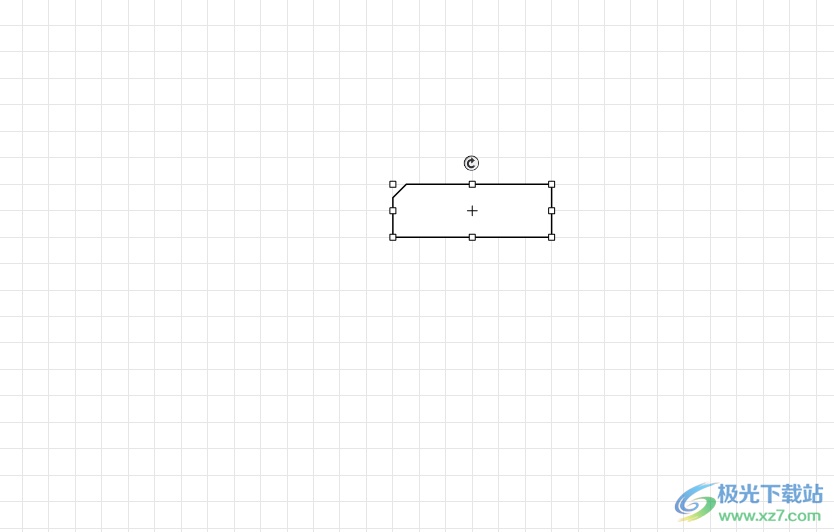
2.接着在页面上方的菜单栏中点击查看选项,将会显示出相关的选项卡,用户选择其中的缩放选项
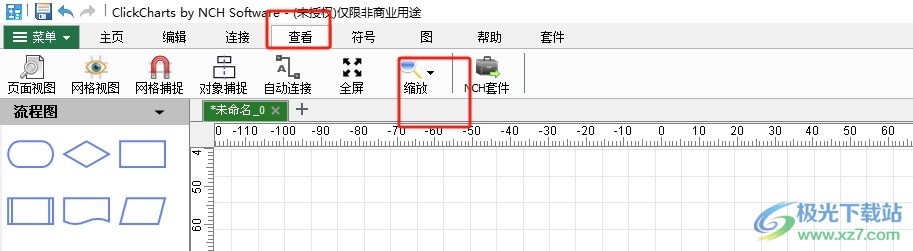
3.在弹出来的下拉选项卡中,用户按需选择参数大小即可解决问题
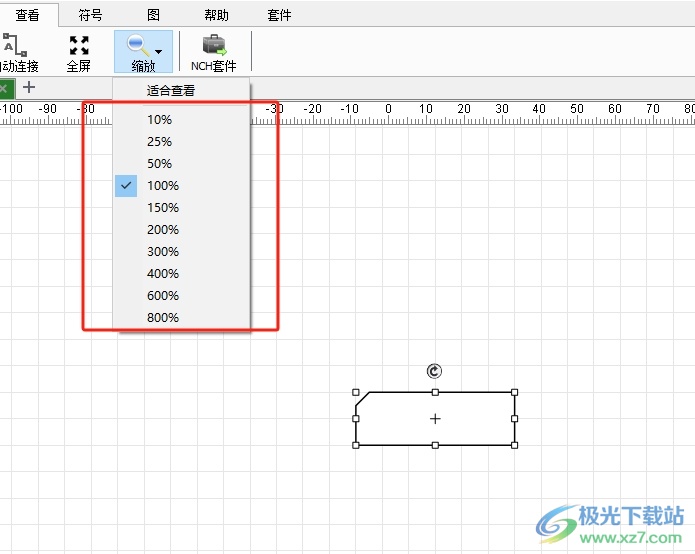
4.或者用户在页面底部的状态栏中,移动比例板块中的滑块来调整大小
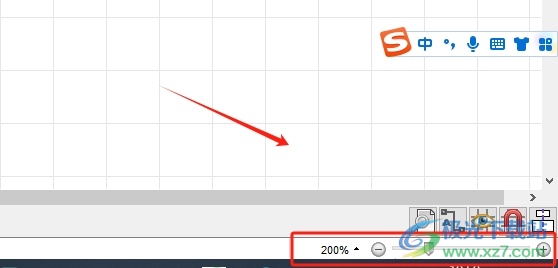
5.完成上述操作后,用户就可以看到画布比例大小发生了变化
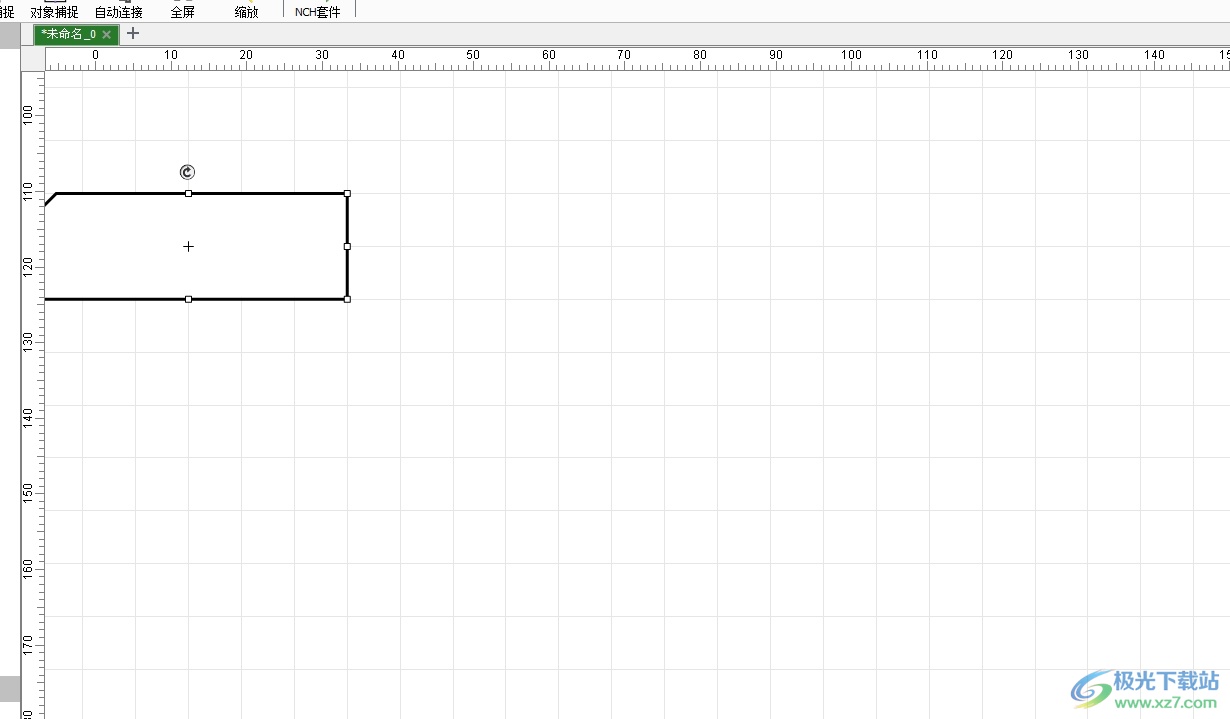
以上就是小编对用户提出问题整理出来的方法步骤,用户只需在菜单栏中找到缩放选项,就可以按需调整比例大小,或者在状态栏中移动比例滑块来解决,方法通俗易懂,因此感兴趣的用户可以跟着小编的教程操作试试看。

大小:1.62 MB版本:v8.63 官方版环境:WinXP, Win7, Win8, Win10, WinAll
- 进入下载
相关推荐
相关下载
热门阅览
- 1百度网盘分享密码暴力破解方法,怎么破解百度网盘加密链接
- 2keyshot6破解安装步骤-keyshot6破解安装教程
- 3apktool手机版使用教程-apktool使用方法
- 4mac版steam怎么设置中文 steam mac版设置中文教程
- 5抖音推荐怎么设置页面?抖音推荐界面重新设置教程
- 6电脑怎么开启VT 如何开启VT的详细教程!
- 7掌上英雄联盟怎么注销账号?掌上英雄联盟怎么退出登录
- 8rar文件怎么打开?如何打开rar格式文件
- 9掌上wegame怎么查别人战绩?掌上wegame怎么看别人英雄联盟战绩
- 10qq邮箱格式怎么写?qq邮箱格式是什么样的以及注册英文邮箱的方法
- 11怎么安装会声会影x7?会声会影x7安装教程
- 12Word文档中轻松实现两行对齐?word文档两行文字怎么对齐?
网友评论